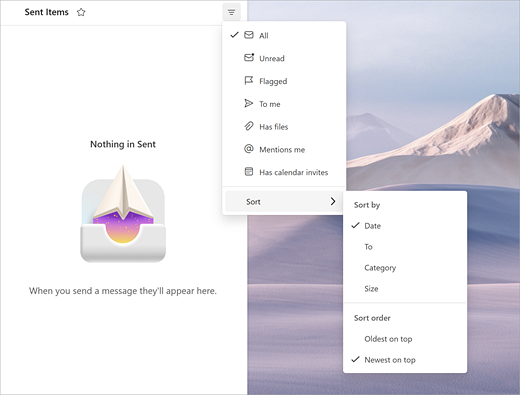Sortér mails i Outlook
Sortér dine mails på en måde, der er nyttig for dig. Du kan f.eks. sortere efter navnet på afsenderen eller modtageren, datoen for mailen, dens størrelse og andre indstillinger.
Vælg en faneindstilling nedenfor for den version af Outlook, du bruger. Hvilken version af Outlook har jeg?
Bemærk!: Hvis trinnene under denne nye Outlook-fane svarer til din skærm, bruger du muligvis ikke det nye Outlook til Windows endnu. Vælg Klassisk Outlook , og følg disse trin i stedet.
Sortér mails i det nye Outlook
Du har en række forskellige muligheder for at filtrere og sortere meddelelseslisten i det nye Outlook. Du har mulighed for at sortere efter dato, kategori, afsender, størrelse, prioritet, emne og meget mere.
-
Vælg Filtrer øverst i meddelelsesruden.

-
Under Sortér efter skal du vælge en indstilling, du foretrækker at sortere din mail.
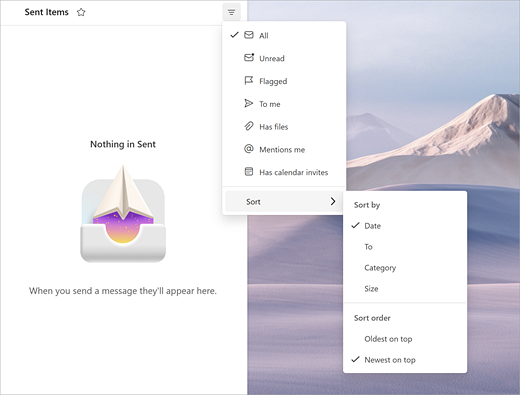
Hvis du vil ændre visningen af, hvordan dine meddelelser vises, skal du se Ændre, hvordan meddelelseslisten vises i Outlook.
Sortér mails i klassisk Outlook
Hvis du vil sortere meddelelser i det klassiske Outlook, skal du vælge rullelisten Filtrer på meddelelseslisten. Vælg, hvad du vil have vist, og hvordan det skal sorteres.
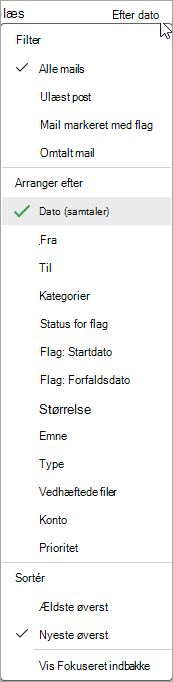
Hvis du vil ændre, hvordan du får vist meddelelseslisten, skal du se Ændre, hvordan meddelelseslisten vises i Outlook.
Sortere mails i Outlook på internettet eller Outlook.com
Du har en række forskellige muligheder for at filtrere og sortere meddelelseslisten i Outlook på internettet (eller Outlook.com).) Du har mulighed for at sortere efter dato, kategori, afsender, størrelse, prioritet, emne og meget mere.
-
Vælg Filtrer øverst i meddelelsesruden.

-
Under Sortér efter skal du vælge en indstilling, du foretrækker at sortere din mail.